U盘安装系统教程:最佳软件推荐
2025-03-15 来源:funfunapp 编辑:佚名
在当今的数字化时代,u盘已经成为我们日常生活中不可或缺的一部分。对于一些需要重新安装电脑操作系统的用户来说,使用u盘来完成这一过程是一种非常实用的方法。本文将详细介绍如何选择合适的软件以及如何利用u盘来重装电脑操作系统,通过图文教程的形式帮助您顺利完成这一任务。
首先,在开始之前,我们需要准备一个u盘。这个u盘需要有足够的空间来存储操作系统文件,通常情况下,至少需要8gb以上的容量。此外,还需要确保u盘中的数据已经备份,因为制作启动盘的过程会格式化u盘,导致其中的数据丢失。
接下来是选择合适的软件。目前市面上有很多优秀的工具可以帮助我们制作u盘启动盘,例如rufus、ultraiso等。这里推荐使用rufus,因为它具有操作简单、界面友好、兼容性强等特点。使用rufus制作u盘启动盘的步骤如下:
1. 下载并安装rufus软件。
2. 将准备好的u盘插入电脑的usb接口。
3. 打开rufus软件,在“设备”下拉菜单中选择刚刚插入的u盘。
4. 在“启动类型”中选择“磁盘或iso映像”,然后点击右侧的光盘图标,选择要安装的操作系统镜像文件(如windows 10 iso文件)。
5. 点击“开始”按钮,rufus将自动开始制作u盘启动盘。这可能需要几分钟的时间,请耐心等待。
当u盘启动盘制作完成后,就可以将其插入需要重装系统的电脑,并从u盘启动进行操作系统的安装了。具体步骤如下:
1. 重启电脑,进入bios设置(通常是开机时按f2、del或其他键),将启动顺序调整为首先从usb设备启动。
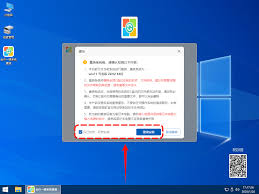
2. 保存设置并退出bios,电脑将从u盘启动。
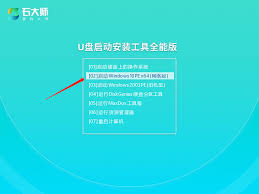
3. 按照屏幕上的提示完成操作系统的安装过程,包括分区、格式化硬盘等步骤。
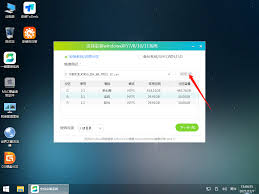
4. 安装完成后,根据系统提示完成最后的设置,如设置用户名、密码等信息。
通过上述步骤,您就可以成功地使用u盘来重装电脑操作系统了。在整个过程中,选择合适的软件和正确的操作方法是非常重要的。希望本文能够帮助到正在寻找相关解决方案的朋友们!









